Gmail, e-posta göndermek ve yönetmek için her zaman en iyi platform olmuştur. Gmail’i iş amaçlı kullanıyorsanız, e-posta gruplarına ihtiyaç duymuş olabilirsiniz.
göstermek
E-posta Grupları Nedir?
Bir e-posta grubu temel olarak e-postaların aynı anda gönderildiği bir e-posta adresleri koleksiyonudur. Bunları WhatsApp grupları olarak alabilir, üye ekleyebilir ve herkese aynı anda mesaj gönderebilirsiniz.
Gönderilen mesajlar WhatsApp grubundaki tüm kullanıcılar tarafından görülecektir. Benzer şekilde, Gmail’de, tüm adreslere aynı anda e-posta göndermek için bir e-posta grubu oluşturursunuz.
Aynı mesajı aynı anda birden fazla e-posta adresine göndermek istiyorsanız, Gmail’deki e-posta grupları yararlıdır.
Gmail’de E-posta Grupları Nasıl Oluşturulur?
Aslında, Gmail’de e-posta grupları oluşturma seçeneği yoktur, ancak Google Contacts’ı kullanarak bir kişi grubu oluşturabilir ve bunu Gmail’de kullanabilirsiniz. Yapmanız gerekenler şunlardır.
1. Başlamak için favori web tarayıcınızı başlatın ve şu adresi ziyaret edin: Google Kişiler Web sitesi.
2. Gmail’de kullandığınız Google hesabınızla giriş yapın.
3. Google Kişiler’de kayıtlı tüm kişileri görebilirsiniz.
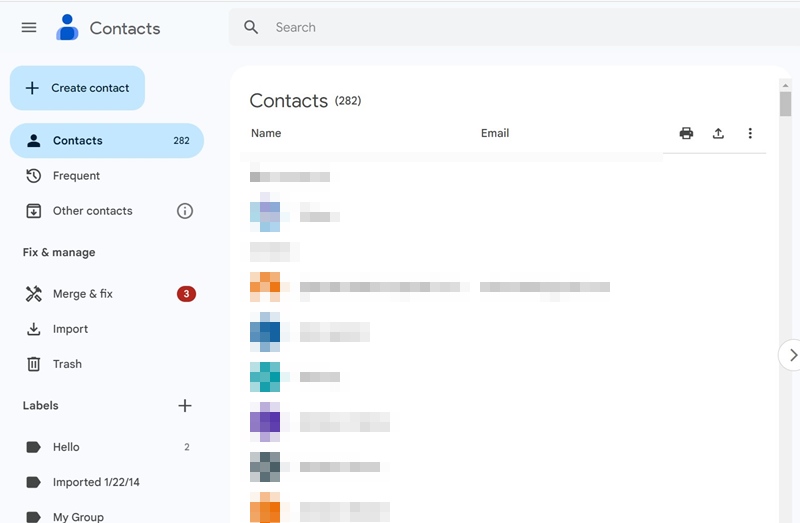
Önemli: Bazı kişilerin e-posta adresleri olmayabilir. Kaydedilmiş hiçbir kişiniz yoksa, ‘Sık İletişim Kurulanlar’ sayfasına gidin. Sık e-posta gönderdiğiniz kişileri görebileceksiniz.
4. Google Contacts açıldığında, Etiketler’in yanındaki (+) simgesine tıklayın. Aksi takdirde Etiket Oluştur’a tıklayın.
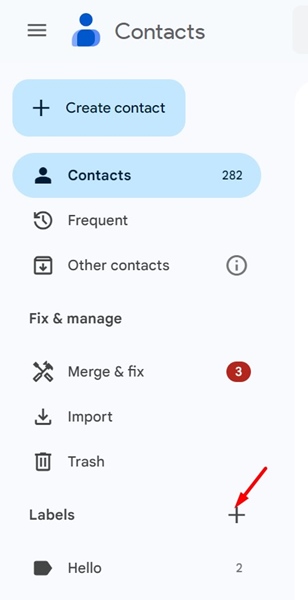
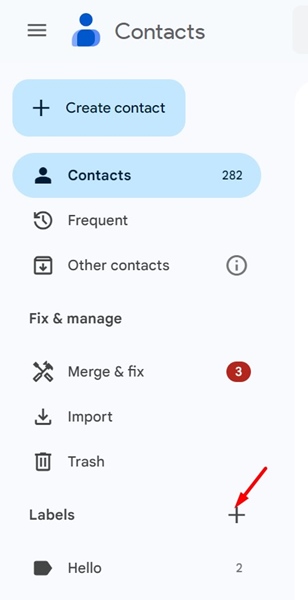
5. Ardından, Kişi Etiketi için bir ad girin ve Kaydet’e tıklayın.
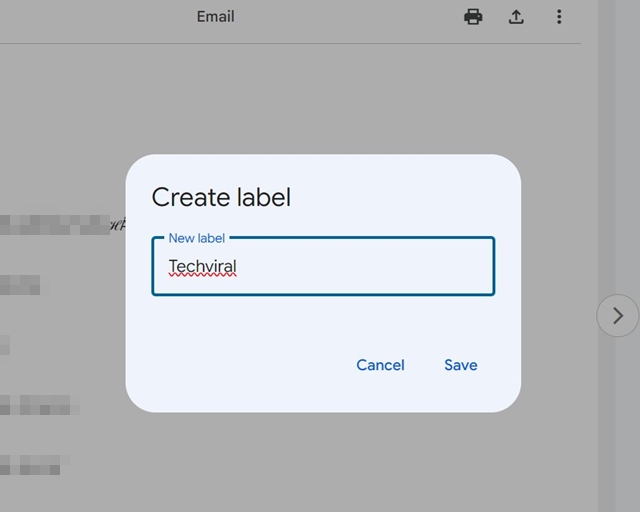
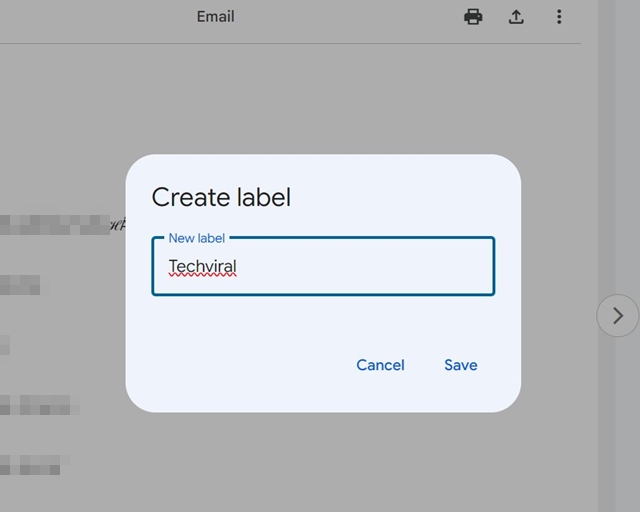
6. Daha sonra Kişiler sekmesine geçin ve E-posta grubunuza eklemek istediğiniz kişileri seçmeye başlayın.
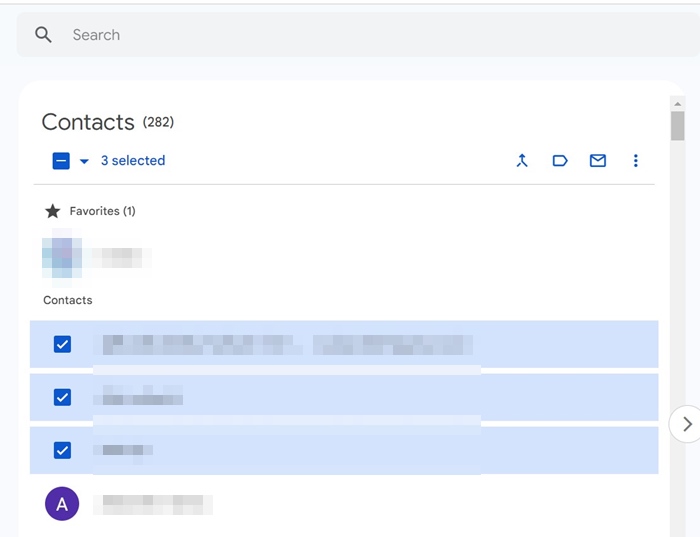
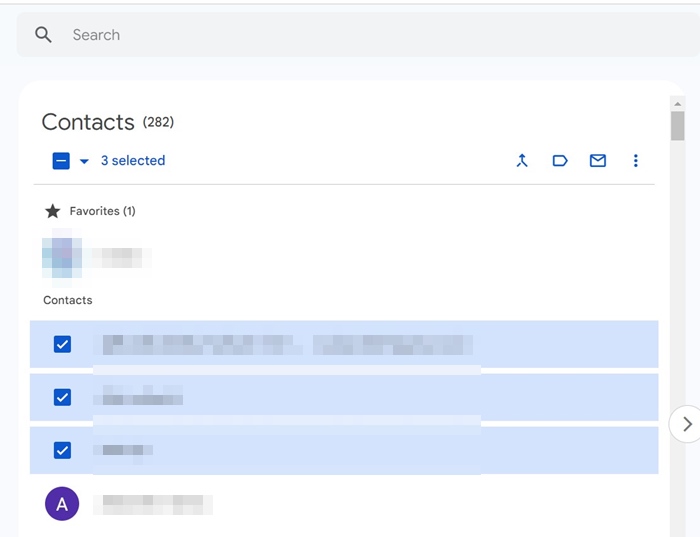
7. Seçtikten sonra sağ üst köşedeki Etiketleri Yönet simgesine tıklayın.
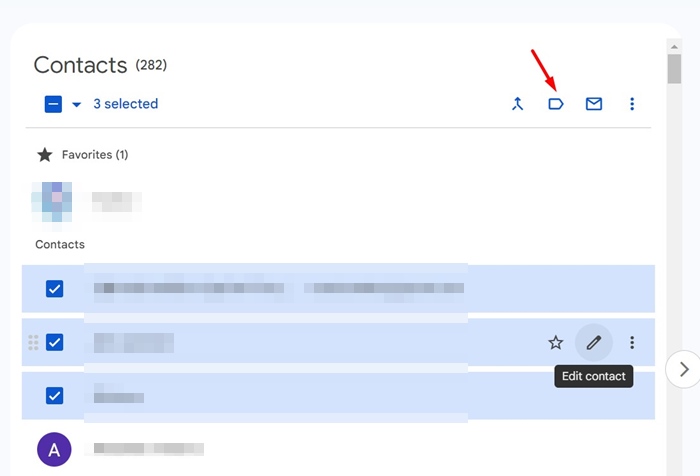
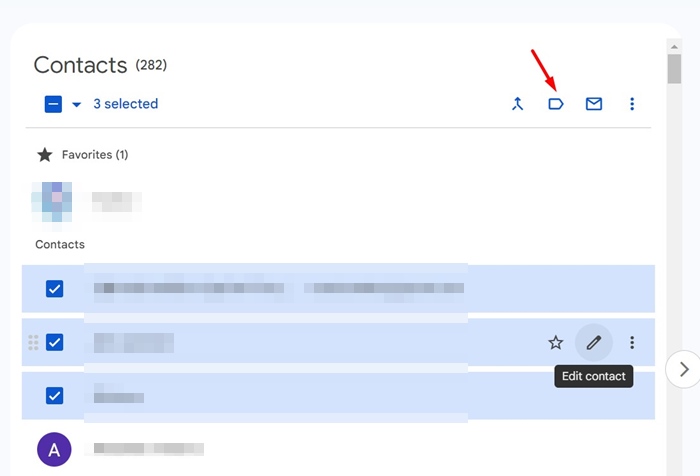
8. Az önce oluşturduğunuz etiketi seçin ve Uygula’ya tıklayın.
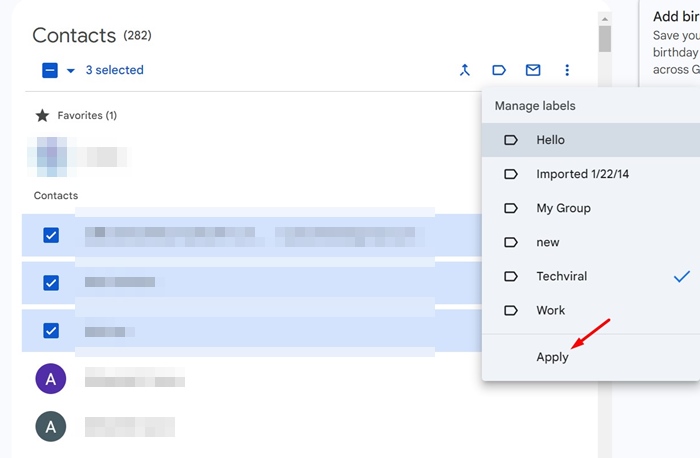
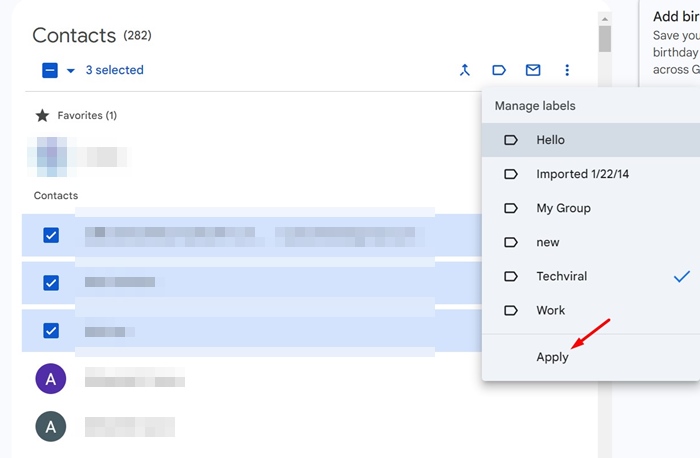
9. Sonra yeni bir sekme açın ve E-posta.
10. Yeni bir e-posta oluşturun.
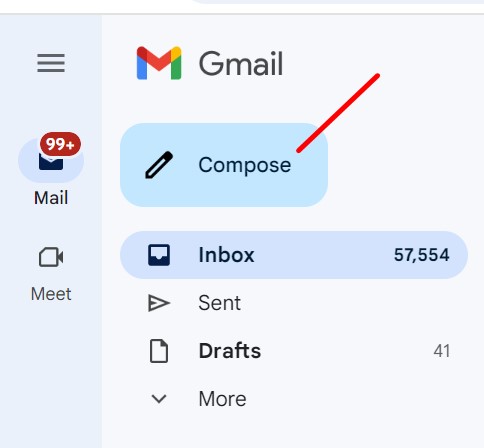
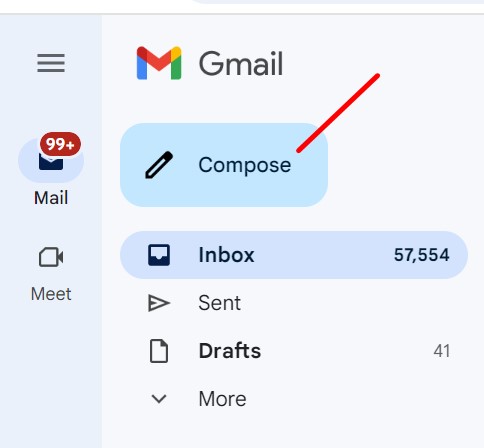
11. ‘Kime:’ alanına, oluşturduğunuz kişi etiketini yazmaya başlayın. Kişi etiketi görünecektir; seçin.
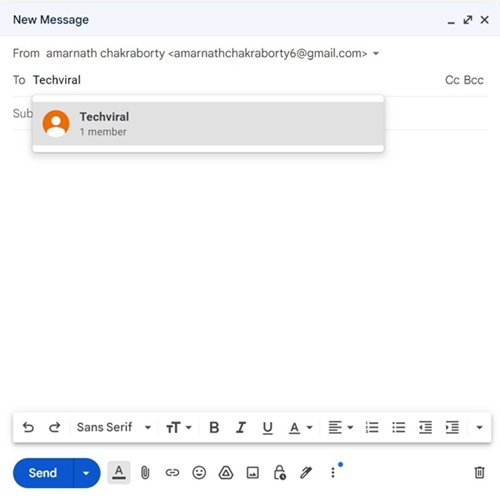
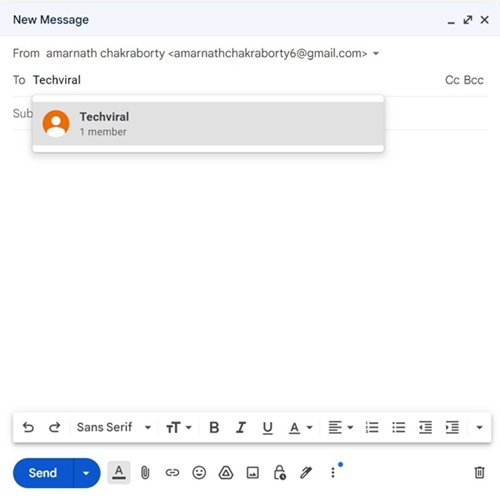
12. Etiketi seçtikten sonra e-posta adresleri Kime alanına eklenecektir.
13. Artık e-posta mesajını yazabilir ve Gönder’e tıklayabilirsiniz. Bu, mesajı birden fazla kullanıcıya gönderecektir.
Gmail’de e-posta grupları oluşturmak bu kadar kolay. Gmail hesabınızda e-posta grupları oluşturma konusunda daha fazla yardıma ihtiyacınız varsa, yorumlarda bize bildirin. Ayrıca, bu kılavuzu yararlı bulursanız, arkadaşlarınızla paylaşmayı unutmayın.

